Έχει ανοίξει ένα παράθυρο γραμμής εντολών στον υπολογιστή σας γιαένα δευτερόλεπτο δευτερόλεπτο και στη συνέχεια κλείνει αυτόματα Δεν είσαι μόνος. Το παράθυρο γραμμής εντολών ανοίγει και κλείνει τόσο γρήγορα, πιθανότατα θα σας πάρει αρκετές ημέρες για να καταλάβετε ότι είναι η Γραμμή εντολών. Το πρόβλημα είναι, δεδομένου του τρόπου με τον οποίο οι κοινές παραβιάσεις της ασφάλειας και οι απάτες παίρνουν αυτό, αρκεί για να τρομάξει ο μέσος άνθρωπος. Ίσως εγκαταστήσατε μια εφαρμογή που έρχεται με λογισμικό υποκλοπής spyware. Ίσως κάποιος να έχει πρόσβαση στην κάμερά σας και να παίρνει τακτικά φωτογραφίες από εσάς. Ή ίσως είναι το πρόγραμμα οδήγησης ήχου HP. Οι πιθανότητες είναι, αν δεν έχετε επισκεφτεί κάποιες εξαιρετικά σκιερές ιστοσελίδες στο παρελθόν, δεν είναι τίποτα. Για να είστε σίγουροι, πρέπει να καταλάβετε γιατί υπάρχει ένα παράθυρο γραμμής εντολών ανοίγει κατ 'επανάληψη στην πρώτη θέση. Αυτό θα πάρει λίγο χρόνο για να καταλάβω, αλλά ο χρόνος είναι πραγματικά το μόνο περίπλοκο κομμάτι.
Ξεκλειδώστε τα ψεύτικα θετικά
Υποθέτουμε ότι είναι ένα παράθυρο γραμμής εντολών που είναιάνοιγμα και κλείσιμο. Ίσως να είναι κάτι άλλο. Μερικές φορές, όταν έχετε πολλές εφαρμογές ανοιχτές, το ένα πάνω στο άλλο, τρεμοπαίζουν και εστιάζουν. Ενδέχεται να εργάζεστε στο πρόγραμμα περιήγησής σας όταν ένα παράθυρο εφαρμογής στο φόντο ξαφνικά έρθει σε εστίαση και έπειτα γρήγορα εξαφανιστεί. Εάν αυτό συμβαίνει, θα είναι πολύ γρήγορο για να δείτε ποιο παράθυρο είναι. Αυτό είναι ένα ψευδώς θετικό, αν και πρέπει να το αποκλείσουμε.
Για να το αποκλείσετε, ελέγξτε τις εφαρμογές σαςέχουν τρέξει όταν συμβαίνει αυτό. Από την εμπειρία μας, αυτό συμβαίνει περισσότερο με εφαρμογές που στέλνουν συχνές ειδοποιήσεις, π.χ. εφαρμογές ανταλλαγής μηνυμάτων. Αλλάξτε το μέγεθος του παραθύρου της εφαρμογής που νομίζετε ότι μπορεί να είναι ο ένοχος. Κάντε το μικρότερο ή το πιο στενό από ότι θα ήταν κανονικά. Όταν εμφανιστεί ένα παράθυρο εφαρμογής και εξαφανιστεί στην οθόνη σας την επόμενη φορά, θα δείτε τουλάχιστον το μέγεθος του παραθύρου. Αν ταιριάζει με το παράθυρο προσαρμοσμένης εφαρμογής, έχετε εντοπίσει το πρόβλημά σας.
Αποκλείστε τις ενημερώσεις εφαρμογών
Οι εφαρμογές των Windows δεν ενημερώνονται αυτόματα. Είναι πάντα μια χειρωνακτική διαδικασία. Εάν ενημερώσατε πρόσφατα μια εφαρμογή, είναι πιθανό να μην εγκατασταθεί σωστά. Είναι επίσης πιθανό μια νέα έκδοση της εφαρμογής να προσπαθεί να εκτελέσει μια διαδικασία. Εάν δεν έχετε ενημερώσει πρόσφατα μια εφαρμογή ή έχετε εγκαταστήσει μια νέα, μπορείτε να αποκλείσετε αυτήν τη δυνατότητα. Πρέπει να βασιστείτε στη δική σας μνήμη εδώ. Αν εγκαταστήσατε μια νέα εφαρμογή, μπορεί να είναι η αιτία. Αυτό δεν σημαίνει απαραίτητα ότι η εφαρμογή είναι κακόβουλη. Μπορεί να είναι απλά ένα σφάλμα.
Πρόγραμμα προβολής συμβάντων
Ανοίξτε το Πρόγραμμα προβολής συμβάντων όταν εμφανιστεί το παράθυρο. Όλα όσα συμβαίνουν στο σύστημά σας καταγράφονται εδώ. Αναπτύξτε το αρχείο καταγραφής των Windows και μεταβείτε στα αρχεία καταγραφής σε εφαρμογές εφαρμογής, ασφάλειας, υπηρεσίας, συστήματος και προωθημένων εκδηλώσεων. Ελέγξτε τα συμβάντα που συμπίπτουν με την ημερομηνία και την ώρα του παραθύρου που εμφανίζεται. Κοιτάξτε τις λεπτομέρειες αυτού του γεγονότος. Θα σας πει ποια εφαρμογή άνοιξε το παράθυρο.

Αυτό θα προσδιορίσει ποια εφαρμογή ή διαδικασία είναι ηπρόβλημα. Εναπόκειται σε εσάς να αποφασίσετε τι κάνετε με την εφαρμογή. Δεν μπορούμε να σας πούμε τι να κάνετε επειδή εξαρτάται πραγματικά από την εφαρμογή. Εάν η αιτία του παραθύρου είναι μια διαδικασία συστήματος. πρέπει να ελέγξετε τι συμβαίνει. Ένα καλό μέρος για να δούμε είναι ο χρονοπρογραμματιστής εργασιών. Τα Windows έχουν διαδικασίες που πρέπει να εκτελούνται περιοδικά ή απλώς κάθε φορά. Αν δείτε το παράθυρο γραμμής εντολών pop-up πολύ συχνά, αυτό σημαίνει ότι κάτι μπορεί να είναι λάθος.
Ελέγξτε τις προγραμματισμένες εργασίες
Ανοίξτε την εφαρμογή Χρονοδιάγραμμα εργασιών. Είναι καλύτερο να το ελέγξετε αμέσως μετά την εμφάνιση ενός παραθύρου. Δείτε τις πρόσφατες εργασίες που έχουν εκτελεστεί. Είναι πιθανό να βρεθεί μια εργασία που συνεχώς δεν λειτουργεί.
Ανοίξτε το Χρονοδιάγραμμα εργασιών και αναπτύξτε το Χρονοδιάγραμμα εργασιών βιβλιοθήκη. Μεταβείτε στη Microsoft> Windows. Επιλέξτε τον πρώτο φάκελο και, στη συνέχεια, περάστε από όλα αυτά για να δείτε ποιος έχει μια εργασία που έτρεξε την ώρα που άνοιξε το παράθυρο. Το αρχείο καταγραφής από το Πρόγραμμα προβολής συμβάντων θα σας βοηθήσει να περιορίσετε το φάκελο που θα αναζητήσετε. Το συμβάν που συνέπεσε με το παράθυρο που εμφανίζεται θα σας πει ποια εφαρμογή το δημιούργησε. Αναζητήστε το φάκελο εφαρμογής για αυτήν την εφαρμογή στο Χρονοδιάγραμμα εργασιών, για να δείτε αν υπάρχει επαναλαμβανόμενη εργασία.
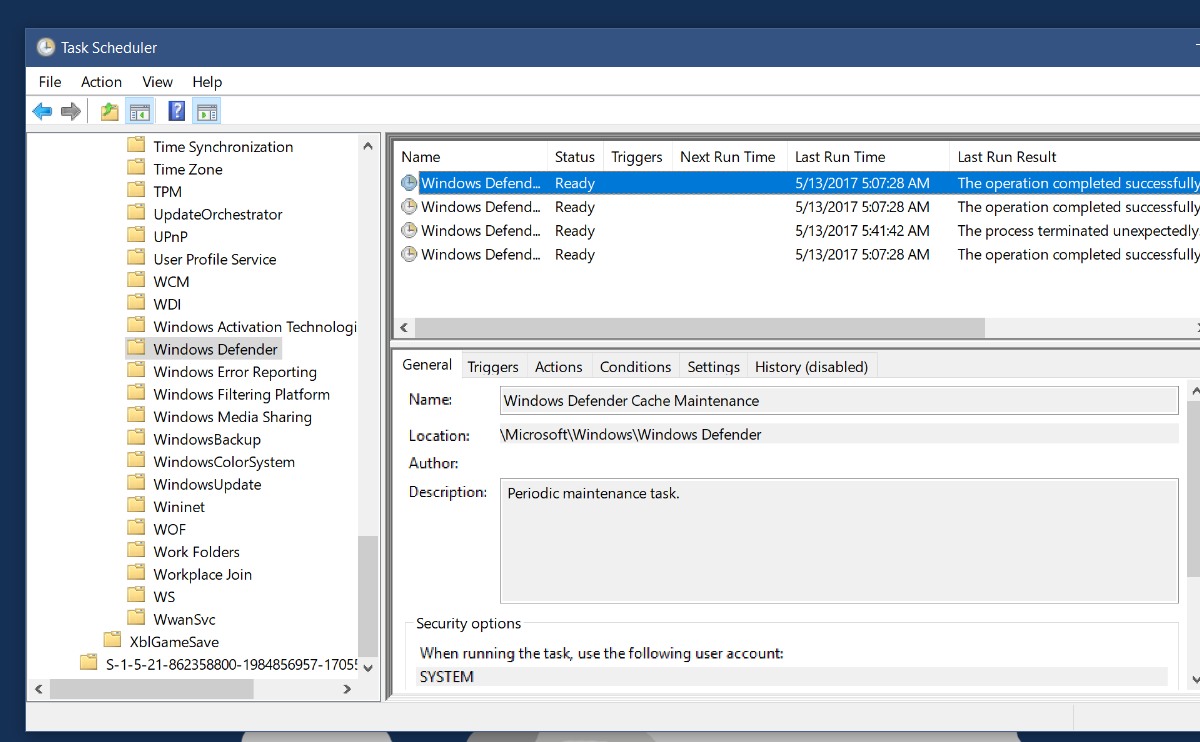
Ελέγξτε γιατί εκτελείται και αν εκτελείταιεπιτυχώς. Εάν η εργασία δεν εκτελεστεί, μπορεί να είναι ο λόγος που το παράθυρο συνεχίζει να αναδύεται ξανά και ξανά. Φυσικά, θα μπορούσε να είναι μια εργασία περιοδικής συντήρησης η οποία στο τέλος της ημέρας δεν είναι κάτι που πρέπει να ανησυχείς.













Σχόλια